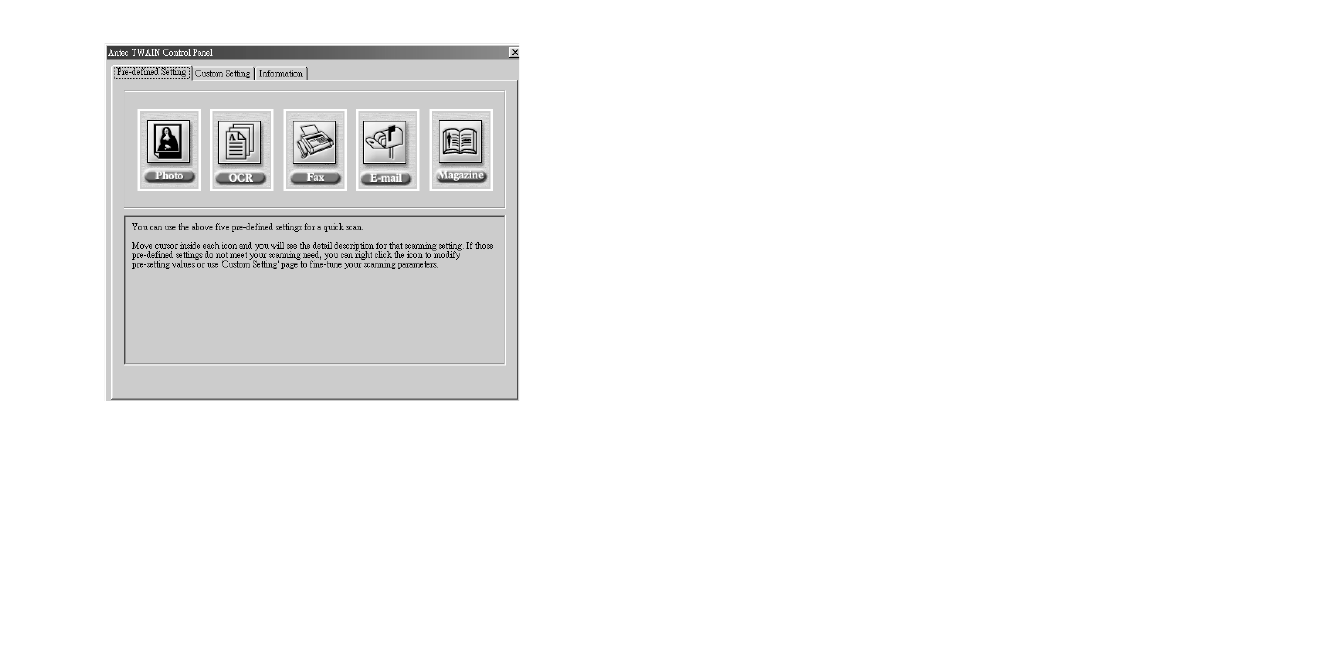• [Fax]-Modus
Der Fax-Modus eignet sich am besten zum Scannen von Dokumenten,
die gefaxt werden sollen. Der Scanvorgang erfolgt mit 200 dpi S/W in der
Größe A4 {8,3” x 11,7”}
• [E-Mail]-Modus
Der Scanvorgang erfolgt mit 150 dpi Graustufen in der Größe A4
{8,3” x 11,7”}
• [OCR] Optical-Character-Recognition-Modus
Zum Scannen von Dokumenten, die mit OCR-Software verarbeitet
werden, und Konvertieren in editierbaren Text. Der Scanvorgang erfolgt
mit 300 dpi S/W in der Größe Letter {8,5” x 11,0”}
• [Foto]-Modus
Zum Scannen von Farbfotos oder Grafiken mit 150 dpi Farbe in
Fotogröße {3,0” x 5,0”}
• [Zeitschrift]-Modus
Zum Scannen von Zeitschriften, Büchern oder anderen Druckvorlagen
können Sie den Zeitschrift-Modus verwenden. Der Scanvorgang erfolgt
mit 75 dpi Farbe in der Größe A4 {8,3” x 11,7”} und Verwendung des
“Descreen”-Filters zum Entfernen des Moiré-Effekts.
Hinweis: Wenn diese vordefinierten Einstellungen nicht Ihren Scan-
Bedürfnissen entsprechen, können Sie mit der rechten Maustaste
auf das Symbol klicken, um die voreingestellten Werte zu ändern,
oder das Fenster “Custom Setting” verwenden,
um Ihre Scanparameter anzupassen.
19
Vordefinierte Einstellung
Wenn Sie im Pulldown-Menü auf [Acquire] klicken, wird das Fenster “Pre-
defined Setting” eingeblendet. Legen Sie das Dokument mit der Seite mit
den Pfeilmarken auf den Attaché.
Attaché bietet 5 vordefinierte Scan-Einstellungen für verschiedene Zwecke.
Zum Starten des Scanvorgangs müssen Sie die Einstellung durch Klicken
auf das entsprechende Symbol wählen.
18